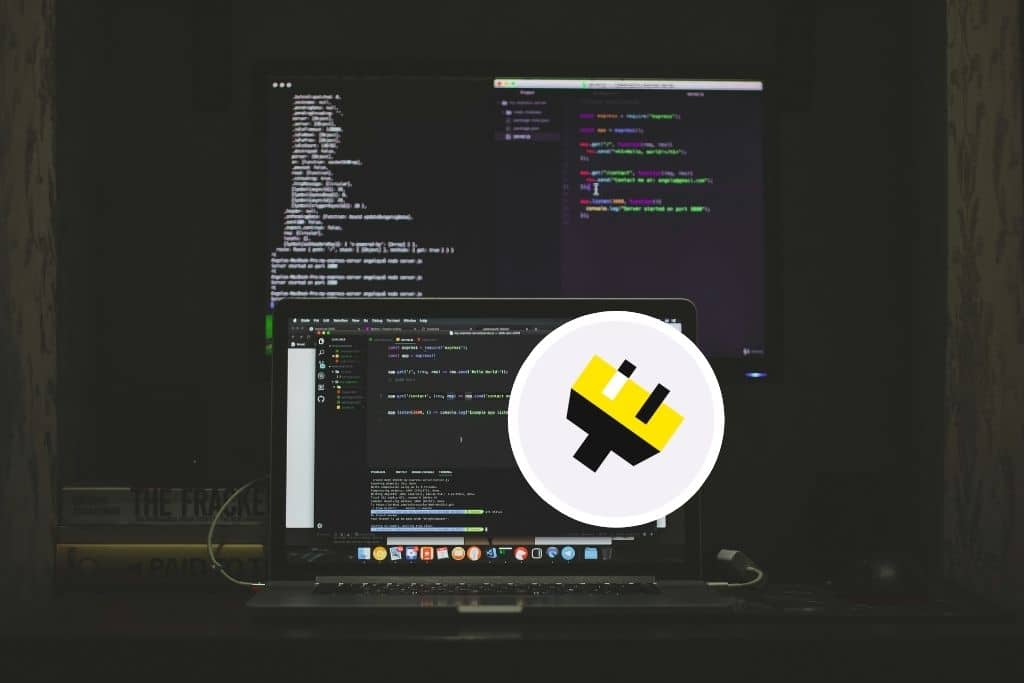Gérer plusieurs sites WordPress de façon isolée, c’est possible. Mais cela peut vite devenir complexe et chronophage : mises à jour répétées, extensions à répliquer, utilisateurs à dupliquer : à mesure que le nombre de sites augmente, la gestion devient un sujet en soi.
C’est là que la fonctionnalité multisite entre en jeu : elle permet d’administrer plusieurs sites depuis une seule installation WordPress, avec une logique centralisée. Encore faut-il savoir dans quels cas c’est pertinent, et comment l’activer proprement.
👉 Dans ce premier article, on vous propose un tour d’horizon : fonctionnement, cas d’usage, limites à anticiper, et les étapes détaillées pour activer le multisite en toute sécurité. Dans le second volet, on parlera gestion opérationnelle et bonnes pratiques pour faire vivre ce type de réseau au quotidien.
Qu’est-ce qu’un réseau multisite WordPress?
Définition du multisite WordPress
Contrairement à une installation classique qui ne permet d’administrer qu’un seul site, le multisite crée un réseau de sites partageant la même base de données, les mêmes fichiers WordPress, et une administration centralisée.
Comment ça fonctionne ?
- Avec une seule installation de WordPress, on peut administrer des dizaines, voire des centaines de sites
- Une seule base de données contient les données de tous les sites du réseau
- Un super-administrateur peut gérer l’ensemble du réseau depuis un tableau de bord unique
- Chaque site conserve son propre contenu, ses utilisateurs, ses administrateurs et ses réglages spécifiques
Cette architecture permet de créer des écosystèmes web complexes tout en simplifiant drastiquement la maintenance et la gestion.
Les avantages d’une gestion centralisée
Maintenance simplifiée :
- Lorsqu’une nouvelle version de WordPress est disponible, la mise à jour ne se fait qu’une fois pour tous les sites du réseau
- Gestion centralisée des thèmes et des extensions (on les installe / met à jour qu’une seule fois)
- Surveillance de sécurité unifiée, et déploiement homogène des mises à jour de sécurité
Économies de ressources :
- Partage des fichiers source WordPress entre tous les sites
- Optimisation des ressources serveur
- Réduction des coûts d’hébergement
- Partage de contenus
Gestion des utilisateurs facilitée :
- Comptes utilisateurs partagés entre les sites
- Attribution de rôles spécifiques par site. Un utilisateur peut même n’avoir aucun droit sur un site s’il n’a pas été ajouté.
Les meilleurs cas d’usage pour un multisite WordPress
Voici quelques exemples de situations où cette solution est particulièrement pertinente.
- Réseau d’entreprise : Entreprise avec plusieurs filiales, départements ou marques nécessitant des sites distincts, mais une gestion centralisée.
- Portail éducatif : Universités, écoles ou organismes de formation proposant un site par classe, département ou établissement.
- Réseau média : Groupes de presse gérant plusieurs publications ou sites thématiques.
- Franchises : Réseaux de franchisés nécessitant des sites avec une charte commune mais des contenus localisés.
- Sites multilingues complexes : Alternative aux plugins de traduction pour des sites avec des versions linguistiques très différentes.
- Plateformes SaaS : Applications web permettant à chaque client d’avoir son propre site ou espace.
❌ A contrario, le multisite n’est pas une bonne idée si :
- Vous gérez moins de 3 sites avec des besoins très différents.
- Vous avez besoin de thèmes ou d’extensions radicalement différents entre chaque site.
- Les sites ont des audiences et des niveaux de sécurité très différents.
Le multisite est particulièrement adapté lorsqu’on cherche à uniformiser la structure de plusieurs sites, à mutualiser des ressources, ou à mettre en place une logique de socle commun. Mais ce n’est pas la seule option pour concevoir une usine à sites.
📘 Pour explorer d’autres approches (gestion différenciée, plateformes personnalisées…), consultez notre livre blanc sur les usines à sites WordPress.
Activer le mode multisite sur WordPress
L’activation du multisite WordPress nécessite quelques manipulations techniques, mais le processus est bien documenté. On refait le point.
Prérequis techniques
Avant de commencer, assurez-vous de disposer :
✅ Une installation WordPress fonctionnelle (de préférence fraîche)
✅ Un accès FTP ou SSH au serveur
✅ Une sauvegarde complète du site existant
✅ Les droits d’administrateur sur l’installation WordPress
Important : Il est fortement recommandé de tester l’activation du multisite sur un environnement de développement avant de l’implémenter en production.
Étape 1 : Désactiver temporairement les extensions
Avant d’activer le multisite, il est recommandé de désactiver toutes les extensions de votre installation WordPress :
- Connectez-vous au tableau de bord WordPress
- Allez dans Extensions > Extensions installées
- Sélectionnez toutes les extensions actives
- Choisissez « Désactiver » dans le menu déroulant
- Cliquez sur « Appliquer » Cette étape évite les conflits potentiels lors de l’activation du multisite.
Étape 2 : Modifier le fichier wp-config.php
Connectez-vous à votre serveur via FTP ou SSH et modifiez le fichier wp-config.php situé à la racine de votre installation WordPress.
Ajoutez cette ligne avant la ligne qui contient /* C'est tout, ne touchez pas à ce qui suit ! */ :
/* Multisite */
define('WP_ALLOW_MULTISITE', true);Sauvegardez le fichier. Cette modification active l’option multisite dans votre tableau de bord WordPress.
Étape 3 : Configurer le réseau
- Actualisez votre Tableau de bord WordPress
- Allez dans Outils > Configuration du réseau
- Choisissez le type de réseau souhaité :
- Sous-domaines :
site1.mondomaine.com, site2.mondomaine.com - Sous-répertoires :
mondomaine.com/site1, mondomaine.com/site2La solution la plus simple à mettre en place est l’utilisation de sous-répertoires. Vous pouvez également utiliser des noms de domaines différents pour chaque site
- Sous-domaines :
- Définissez le titre du réseau et l’adresse email du super-administrateur
- Cliquez sur « Installer »
Alternativement, les étapes 2 et 3 peuvent être remplacées par les commande WP CLI suivantes :
wp core multisite-convertdans le cas d’une installation existantewp core multisite-installdans le cas d’une nouvelle installation
Étape 4 : Finaliser l’installation
Si vous avez suivi les étapes 2 et 3, WordPress vous fournira alors du code à ajouter dans vos fichiers wp-config.php et .htaccess. Copiez et collez exactement ce code aux emplacements indiqués.
Si vous avez utilisé les commandes WP CLI, le fichier wp-config.php a été mis à jour automatiquement, mais pas le .htaccess, vous devrez y ajouter les règles ci-dessous.
Exemple de code pour wp-config.php :
define('MULTISITE', true);
define('SUBDOMAIN_INSTALL', false);
define('DOMAIN_CURRENT_SITE', 'mondomaine.com');
define('PATH_CURRENT_SITE', '/');
define('SITE_ID_CURRENT_SITE', 1);
define('BLOG_ID_CURRENT_SITE', 1);Exemple de code pour .htaccess :
RewriteEngine On
RewriteBase /
RewriteRule ^index\\.php$ - [L]
# add a trailing slash to /wp-admin
RewriteRule ^wp-admin$ wp-admin/ [R=301,L]
RewriteCond %{REQUEST_FILENAME} -f [OR]
RewriteCond %{REQUEST_FILENAME} -d
RewriteRule ^ - [L]
RewriteRule ^(wp-(content|admin|includes).*) $1 [L]
RewriteRule ^(.*\\.php)$ $1 [L]
RewriteRule . index.php [L]Étape 5 : Reconnexion et vérification
Après avoir sauvegardé ces modifications :
- Reconnectez-vous à votre tableau de bord WordPress
- Vous devriez voir apparaître un nouvel onglet « Mes sites » dans la barre d’administration
- Vérifiez la présence du menu « Réseau » dans le tableau de bord
Félicitations ! Votre réseau multisite WordPress est maintenant actif. Vous pouvez à présent réactiver les extensions désactivées lors de l’étape 1.
Conclusion
Activer un réseau multisite, c’est structurer les fondations d’un écosystème digital cohérent, plus simple à maintenir et plus facile à faire évoluer dans le temps.
Mais ce n’est qu’une première étape. Dans le prochain article, on vous emmène plus loin : comment gérer les utilisateurs, les thèmes, les extensions, les noms de domaine… et comment sécuriser et optimiser votre réseau multisite à mesure qu’il grandit.
👉 Si vous explorez des pistes pour structurer ou rationaliser votre écosystème digital, le multisite peut être une option pertinente – parmi d’autres. Pour mieux comprendre les différents modèles existants et choisir celui qui correspond à votre organisation, jetez un œil à notre livre blanc “Usines à sites WordPress”